Heim >Software-Tutorial >Bürosoftware >Wie stelle ich eine Excel-Tabelle so ein, dass nur feste Inhalte eingegeben werden?
Wie stelle ich eine Excel-Tabelle so ein, dass nur feste Inhalte eingegeben werden?
- PHPznach vorne
- 2024-02-18 11:57:071620Durchsuche
Der
php-Editor Banana zeigt Ihnen, wie Sie eine Methode einrichten, die nur feste Inhalte in eine Excel-Tabelle eingeben kann. Mithilfe der Datenvalidierungsfunktion können Sie den Eingabeinhalt von Zellen problemlos einschränken, um die Genauigkeit und Konsistenz der Daten sicherzustellen. Diese Funktion ist besonders wichtig, wenn Sie mit Arbeitsblättern arbeiten, die bestimmte Eingaben erfordern, damit Sie Ihre Daten effizienter verwalten und analysieren können. Lassen Sie uns als Nächstes lernen, wie Sie die Datenvalidierungsfunktion von Excel verwenden, um das Formular so einzustellen, dass nur bestimmte Inhalte eingegeben werden, um die Arbeitseffizienz zu verbessern!
Wählen Sie nach dem Öffnen der Excel-Tabelle zunächst den Tabellenbereich aus, in den feste Inhalte eingegeben werden müssen.
Wenn Sie im Bildformular in der Spalte „Geschlecht“ „männlich“ oder „weiblich“ eingeben müssen, können Sie nur diese beiden Optionen auswählen und keine anderen Inhalte eingeben. Um diese Einschränkung zu erreichen, können Sie zunächst den Bereich auswählen, in dem Sie Inhalte eingeben möchten, dann im Menü auf die Registerkarte [Datenvalidierung] klicken und die Funktion [Datenvalidierung] auswählen.
Wenn die alte Excel-Version nicht über die Registerkarte [Datenvalidierung] verfügt, klicken Sie bitte auf [Daten] → [Gültigkeit].
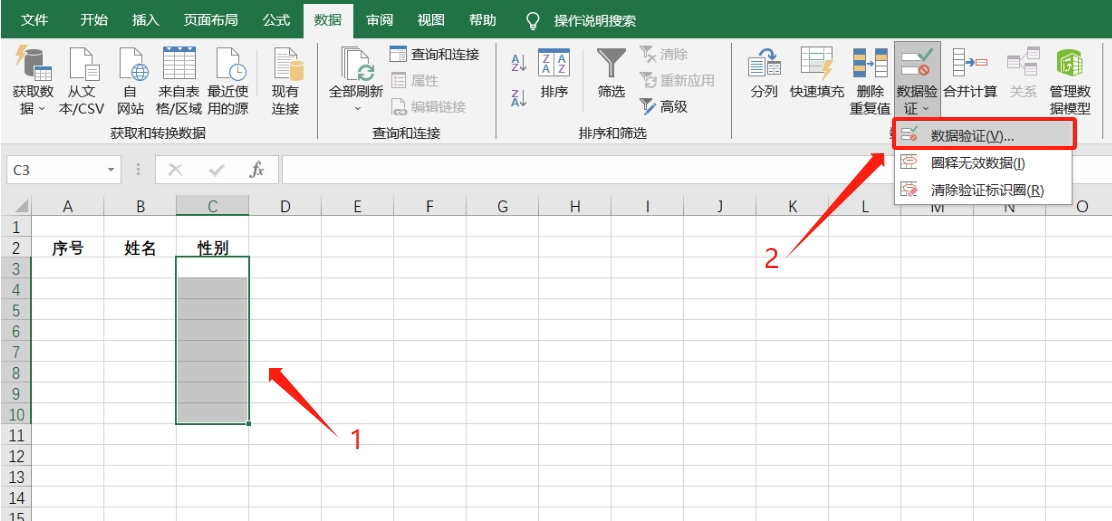
Klicken Sie dann auf der Seite [Datenüberprüfung] auf den Dropdown-Pfeil „Zulassen“, um die erforderlichen Berechtigungsbedingungen auszuwählen. Das Element „Geschlecht“ ist „Sequenz“, also wählen Sie „Sequenz“ und Sie können auch „Datum“ auswählen ", "Ganzzahl", "Dezimal" usw.
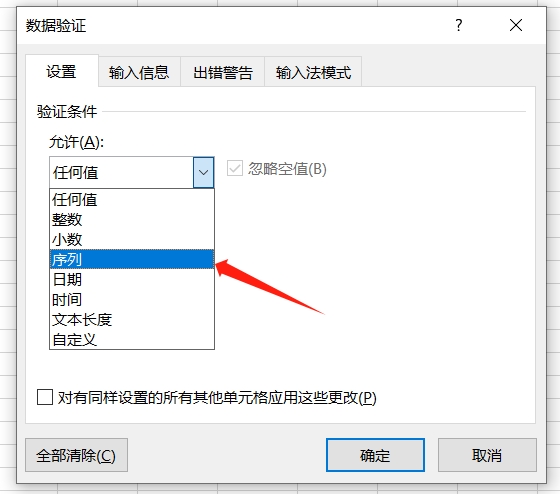
Nachdem Sie „Bedingungen zulassen“ ausgewählt haben, geben Sie den Inhalt in die Option „Quelle“ ein. Wenn Sie in unserem Beispieldiagramm beispielsweise „Männlich“ und „Weiblich“ eingeben müssen, geben Sie „Männlich, Weiblich“ ein. Denken Sie daran, dass jeder Inhalt in der Sequenz durch Kommas halber Breite getrennt werden muss. Klicken Sie dann auf [OK], um es einzurichten.
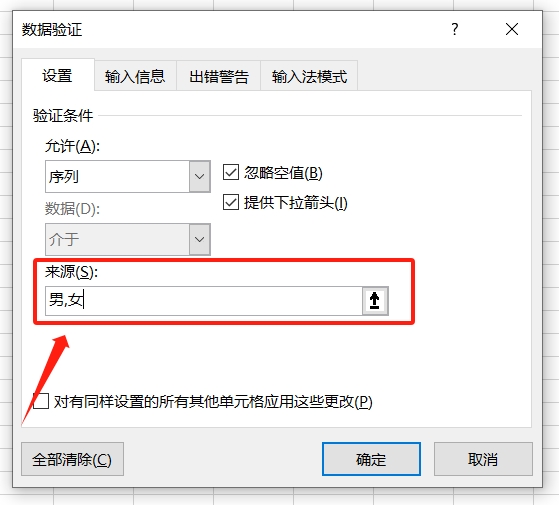
Wenn Sie bei der Eingabe falscher Inhalte eine Eingabeaufforderung ausgeben möchten, können Sie auf der Seite [Datenüberprüfung] die Option [Fehlerwarnung] auswählen und dann den Inhalt, zu dem Sie aufgefordert werden möchten, unter „Titel“ und „Fehlermeldung“ eingeben Klicken Sie abschließend auf [OK]. Das ist es.
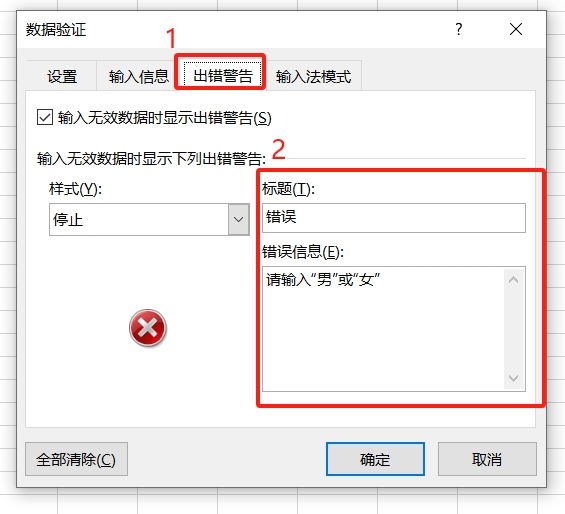
Nachdem die Einstellung abgeschlossen ist, wird im ausgewählten Bereich ein „Dropdown-Dreieck“ angezeigt. Die Liste enthält die zuvor festgelegte Reihenfolge, d. h. Sie können nur den in der Liste angegebenen Inhalt eingeben oder direkt auswählen.
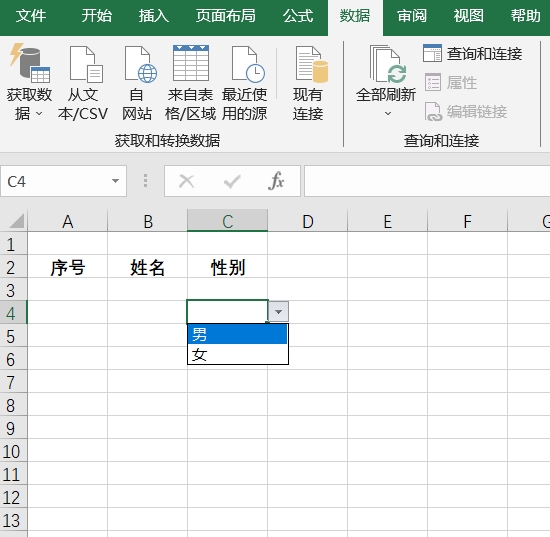
Wenn es sich bei der Eingabe nicht um den angegebenen Inhalt handelt, wird eine Fehlermeldung angezeigt und der Inhalt der Eingabeaufforderung ist der zuvor festgelegte Inhalt.
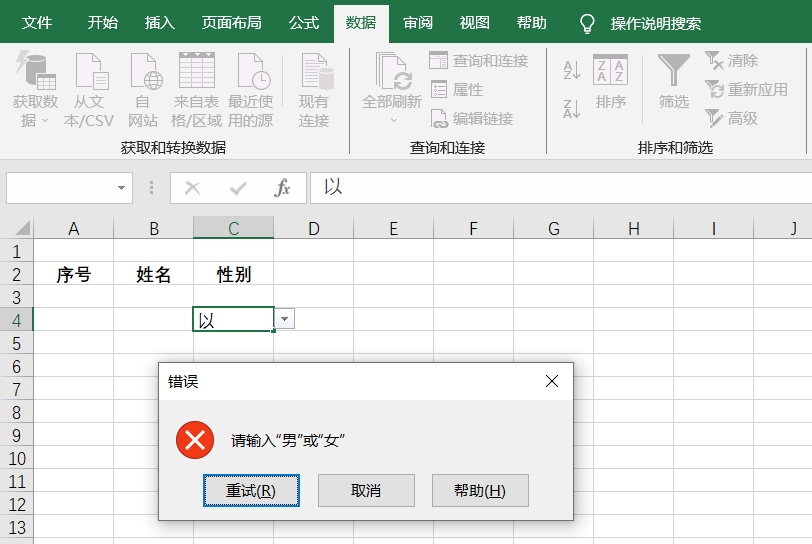
Wenn Sie diese Funktion in Zukunft nicht mehr benötigen, können Sie sie einfach abbrechen. Wählen Sie einfach den Bereich mit festen Inhalten erneut aus, klicken Sie dann auf die Menüregisterkarte [Daten] → [Datenüberprüfung] und dann auf [Alle löschen].
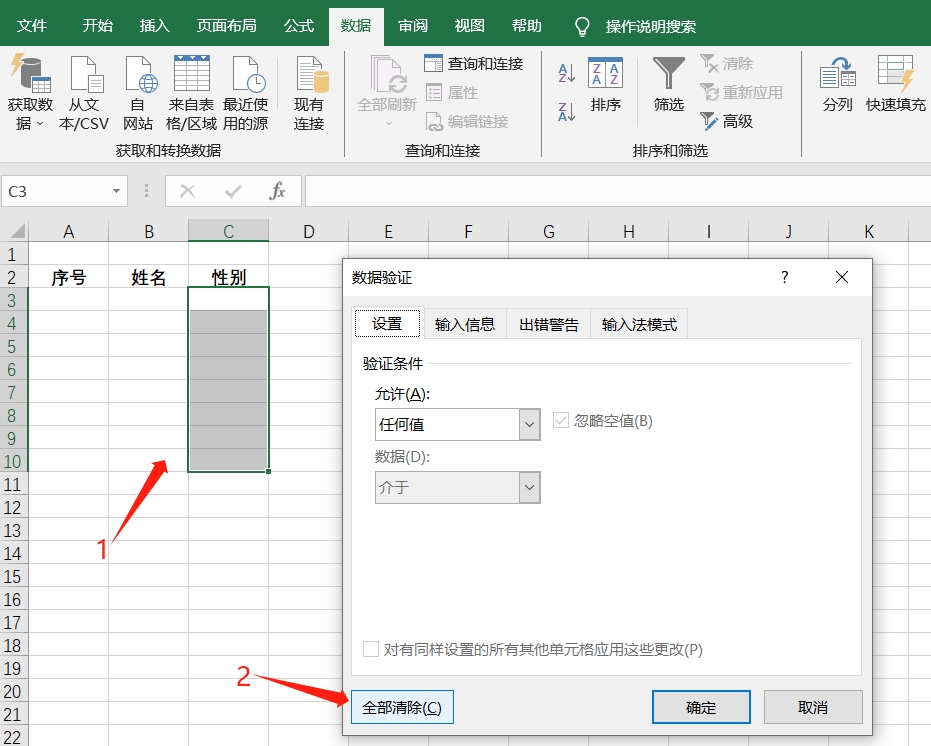
Wenn Sie feststellen, dass sich [Datenüberprüfung] in einem grauen Zustand befindet und beim Abbrechen nicht angeklickt werden kann, müssen Sie überprüfen, ob die Excel-Tabelle auf „Bearbeitung einschränken“ eingestellt wurde, da dies für die Excel-Tabelle unter „Bearbeitung einschränken“ nicht möglich ist Viele andere Optionen können ebenfalls nicht angeklickt werden.

In diesem Fall müssen wir nur die Excel-„Einschränkung“ aufheben. Klicken Sie auf der Menüregisterkarte auf [Arbeitsblattschutz aufheben] und geben Sie dann das ursprünglich festgelegte Passwort in das Popup-Dialogfeld ein. Nachdem Sie auf [OK] geklickt haben, werden die „Einschränkungen“ aufgehoben.
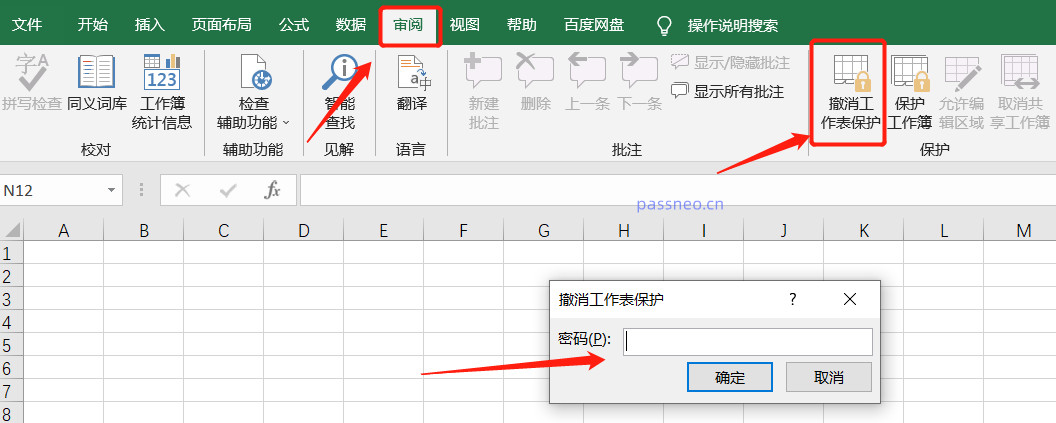
Wenn Sie Ihr Passwort vergessen, können Sie es natürlich nicht rückgängig machen, aber wir können Tools verwenden, um das Problem zu lösen, wie zum Beispiel das Pepsi Niu Excel Password Recovery Tool, mit dem Sie die „eingeschränkte Bearbeitung“ von Excel-Tabellen direkt entfernen können, ohne ein Passwort eingeben zu müssen Passwort.
Wählen Sie einfach das Modul [Uneinschränkung] im Tool aus und importieren Sie die Excel-Tabelle.
Tool-Link: PepsiNiu Excel Password Recovery Tool
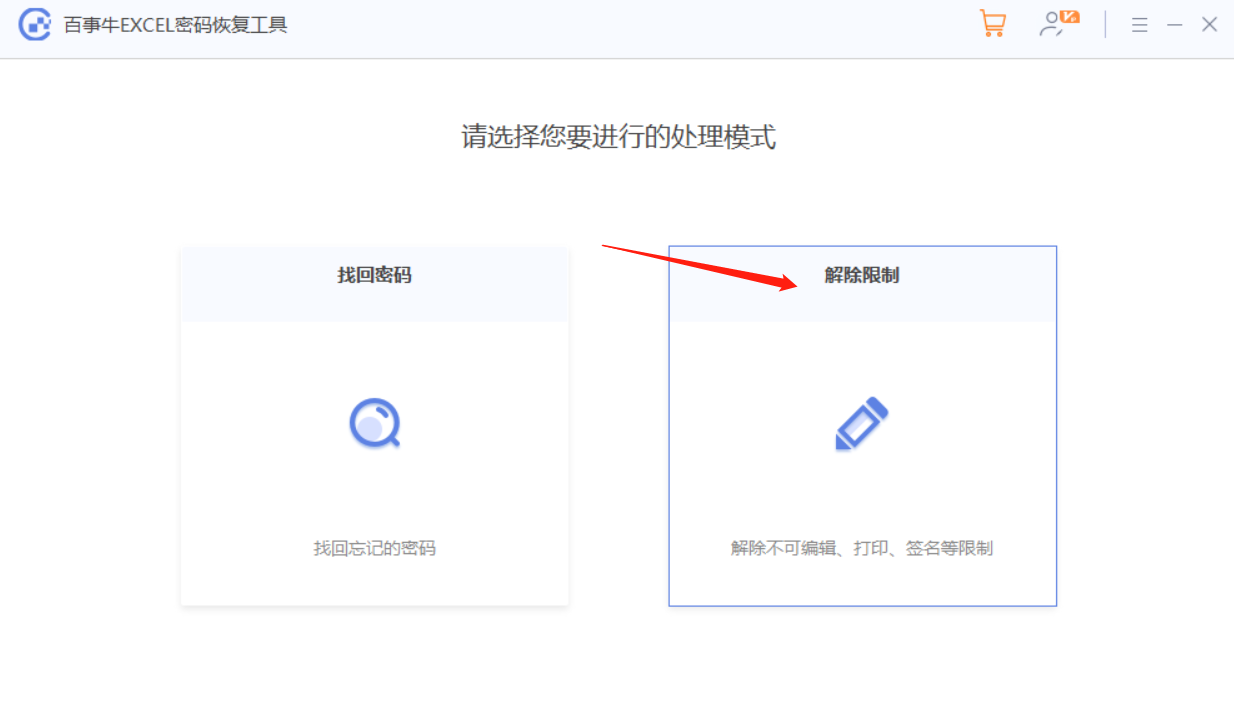
Die Excel-Tabelle wird nach Aufhebung der Einschränkungen als neue Tabelle gespeichert, die Sie finden, indem Sie im Tool auf [Gehe zu Ansicht] klicken.
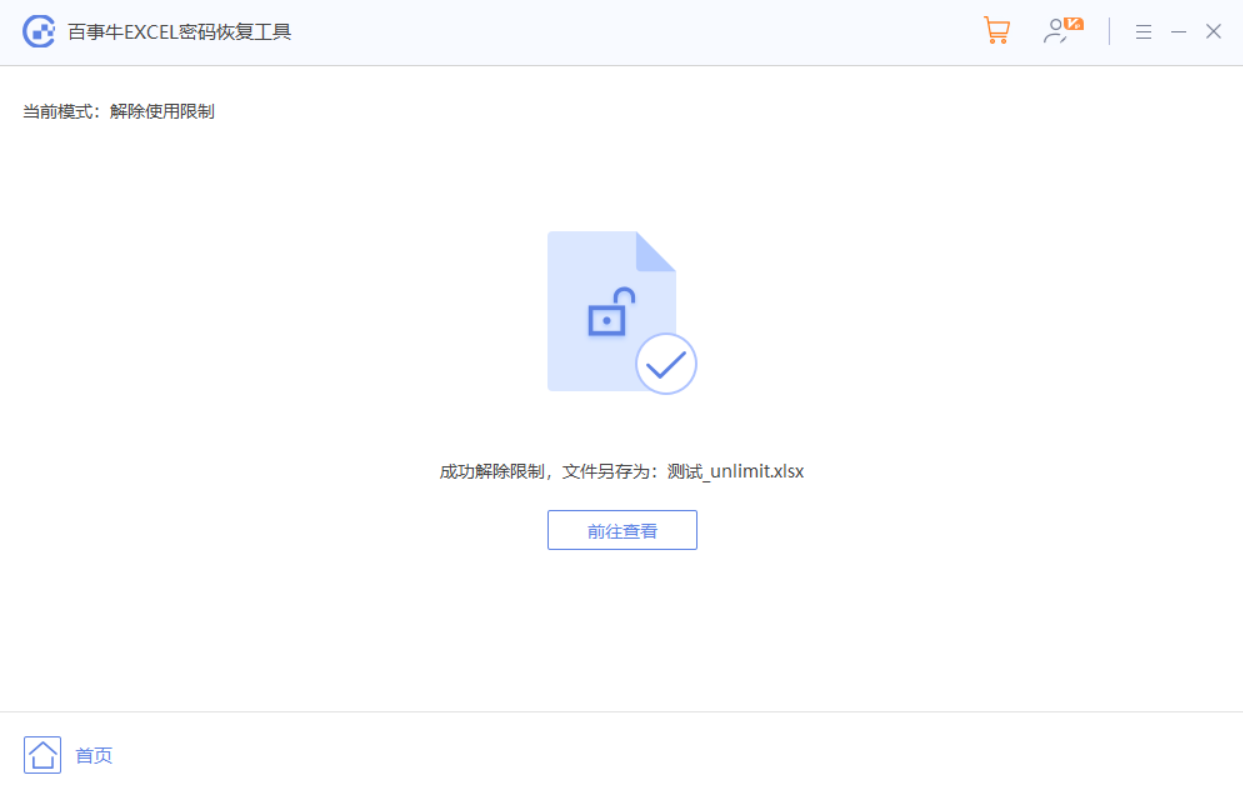
Das obige ist der detaillierte Inhalt vonWie stelle ich eine Excel-Tabelle so ein, dass nur feste Inhalte eingegeben werden?. Für weitere Informationen folgen Sie bitte anderen verwandten Artikeln auf der PHP chinesischen Website!
In Verbindung stehende Artikel
Mehr sehen- Ausführliche Erklärung zum Öffnen und Lesen von CSV-Dateien
- Schritte und Vorsichtsmaßnahmen zum Öffnen und Verarbeiten von Dateien im CSV-Format
- Methoden und Tipps zum Öffnen von CSV-Dateien: Geeignet für eine Vielzahl von Software
- Eine Kurzanleitung zur CSV-Dateibearbeitung
- Erfahren Sie, wie Sie CSV-Dateien richtig öffnen und verwenden

